近期有用户反馈,自己在开启蓝牙之后,在 iPhone 主屏幕上并没有显示蓝牙的符号,同时也无法搜索到他人的设备,自己的 iPhone 也无法被别人找到。这是什么原因呢?
其实,在 iOS 12 及更新系统当中,苹果取消了主屏幕上蓝牙图标的显示,推测原因,可能是苹果考虑到 iPhone X 或更新设备中都是刘海屏,顶部通知栏的空间十分有限,为了不显得拥挤,取消了蓝牙图标的显示。
如果您是使用 iOS 12 以及更新的系统,蓝牙图标不显示则不是什么问题或者 BUG,您同样可以在 iPhone 控制中心查看到蓝牙是否已经开启。
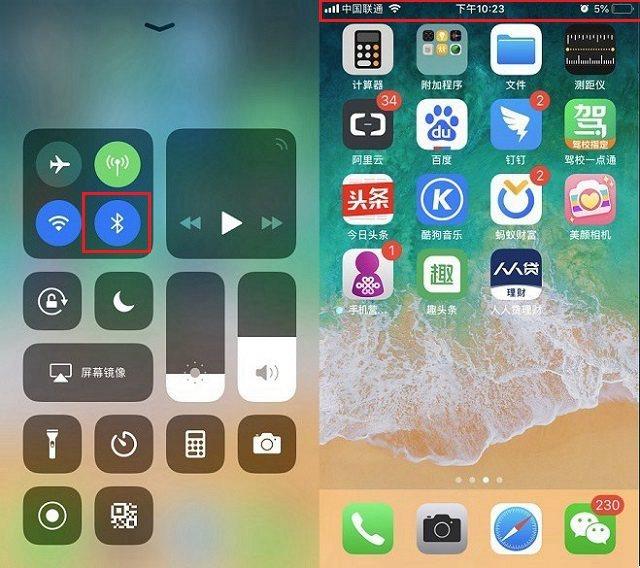
至于无法搜索到他人的设备或者被搜索到,是因为 iOS 系统的限制原因。iPhone 无法像安卓或者其他设备那样通过蓝牙连接以及传送文件,甚至连 iPhone 手机之间也无法直接通过蓝牙来传输文件,只能连接到通过苹果认证,支持 iOS 设备的蓝牙耳机等配件。
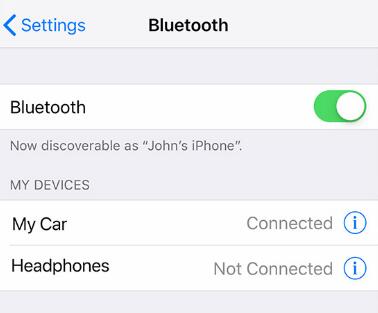
如果您想要和其它使用 iOS 设备的用户来传输文件、照片、视频等信息,您可以使用“隔空投送”功能。
使用“隔空投送”来传输内容:
1.确保要接收内容的用户也是使用的 iOS 设备,且就在附近,并且在蓝牙和 Wi-Fi 范围内。
2.检查您与要接收内容的用户是不是均已开启 Wi-Fi 和蓝牙。如果有任一方开启了“个人热点”,请将它关闭。
3.检查要接收内容的用户是否将“隔空投送”设置为仅接收来自联系人的内容。如果他们设置了,并且您在他们的“通讯录”中,那么他们需要您的联系人名片中的电子邮件地址或手机号码,才能使“隔空投送”正常工作。
4.如果您不在他们的“通讯录”中,请让他们将“设置”-“通用”-“隔空投送”接收设置设定为“所有人”,以便接收文件。

5.举例来说,如果您是从照片应用中共享照片,在选择对应的照片之后,点按“共享”或 ![]() ,轻点要共享内容的“隔空投送”用户即可。
,轻点要共享内容的“隔空投送”用户即可。
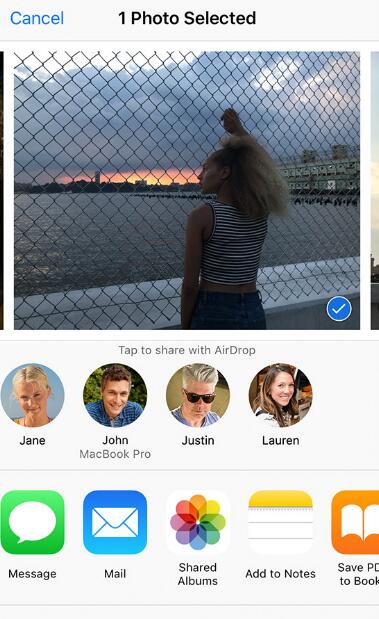
如果您拥有多个 iOS 设备,您还可以在自己的设备之间使用“隔空投送”传输照片、文件、视频等内容。

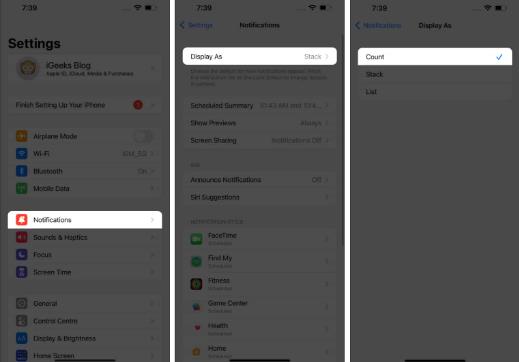

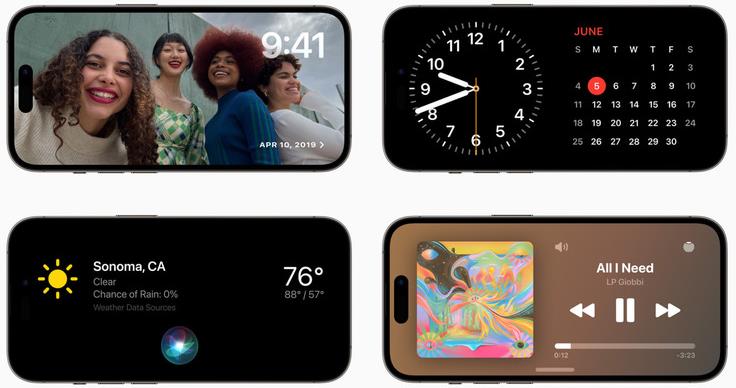
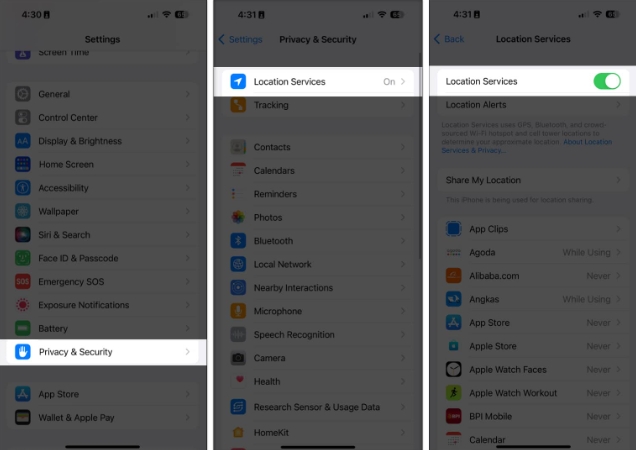
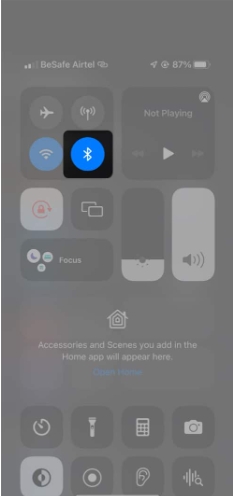
![苹果手机怎么关微信消息显示[iphone如何关闭微信消息显示]](http://m.guofenba.com/uploadfile/2023/08/31/2019/646010cdb7bca.jpg)







